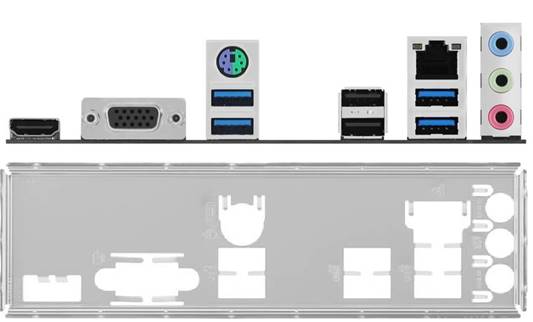Při stavbě nového PC je pro většinu z nás hlavním tématem výběr procesoru a grafické karty. Je to však právě základní deska, která vše spojuje dohromady. Jestliže je procesor mozkem počítače, tak základní deska je jeho nervovou soustavou. V následujících řádcích si řekneme, jakou základní desku vybrat pro potřeby vašeho PC.

Obsah článku

K čemu slouží základní deska?
Základní deska (v angličtině motherboard), jak již název napovídá, je základním stavebním kamenem každého PC. Propojuje jednotlivé komponenty počítače a stará se o jejich správné fungování v rámci celku. Zajišťuje komunikaci mezi operačním systémem a hardwarem pomocí předinstalované firmwaru zvaného UEFI (obecně zažitý název je BIOS, který byl jeho předchůdcem). Do základní desky se připojují všechny základní komponenty PC.
Základní deska se skládá z několika stěžejních částí:
- Uprostřed desky najdete socket/patici. Zde umisťujeme procesor, který přes socket komunikuje se zbytkem komponentů a zároveň je z něj napájen. Okolo patice jsou pak otvory k uchycení chladiče procesoru.
- Vedle socketu jsou DIMM sloty, do nichž umisťujeme RAM paměti.
- Kolem socketu jsou umístěny moduly VRM, které slouží k regulaci napětí na desce a konektory pro napájení desky
- Na každé základní soudobé desce najdete PCIe sloty. Ty slouží k připojení rozšiřujících zařízení, nejčastěji grafických karet ale můžete zde zapojit například i síťové či zvukové karty.
- Dále zde najdete další rozšiřující sloty a konektory. M.2 sloty určené pro připojení SSD disků, SATA konektory pro pevné disky, konektory pro připojení ventilátorů, kontakty pro připojení USB konektorů na počítačové skříni atd…
- Na boku se nachází zadní panel směřující ven z počítače. Slouží k připojení externích zařízení. Najdete na něm USB porty, výstupy pro obrazovku jako HDMI či vstup pro síťový kabel.

Sockety a čipsety základních desek
Socket nebo taktéž patice je fyzické rozhraní, do kterého umisťujeme procesor na základní desce. Intel i AMD používají vlastní sockety, takže zde neexistuje kompatibilita mezi výrobci. Základní desku tedy vybíráme podle podporovaného socketu námi zvoleného procesoru. U aktuálně dostupných procesorů Intel 15. generace je to socket LGA1851 a u modelů 14,13 a 12. generace pak LGA1700. U AMD se pak jedná o socket AM5 u nejnovějších procesorů 9000 a 7000 série a následně socket AM4 u starší 5000 série.
Čipová sada (čipset) se pak stará o komunikaci mezi procesorem a zbytkem komponentů. Právě čipová sada určuje základní vlastnosti desky např. kolik podporuje rozšiřujících slotů, rychlost jednotlivých rozhraní atd… Čipová sada je uvedena v názvu každé základní desky.

Deska s paticí AM5
Socket většinou zůstává stejný pro několik generací procesorů, čipové sady pak typicky vycházejí nové s každou novou generací procesorů. Obecným pravidlem však je, že všechny procesory budou fungovat se všemi základními deskami se stejným socketem, může být však vyžadována aktualizace firmwaru základní desky.
Pro příklad vezmeme socket AM5 od AMD. Ten původně vyšel v roce 2022 s procesory Ryzen 7000 a zároveň došlo k představení čipsetů A620, B650 a X670 pro tyto procesory. V roce 2024 se pak představil Ryzen 9000, taktéž se socketem AM5 a s novými čipsety B840, B850 a X870. Ryzen 7000 i Ryzen 9000 mají tady stejný socket, u procesoru Ryzen 9000 tedy můžete použít starší základní desku se socketem AM5 a s čipsetem B650, musíte však provést aktualizaci softwaru základní desky, protože deska nemusí obsahovat nejnovější firmware s podporou pro nejnovější procesory.

Konektory na základní desce
Při výběru základní desky může člověka snadno zaskočit seznam všech různých konektorů, standardů a připojení. V následujících řádcích si projdeme ty nejdůležitější a vysvětlíme jejich význam
Paměťové RAM sloty
Každý počítač pracuje se dvěma typy paměti:
Paměťové moduly RAM se na základní desce umisťují do takzvaných DIMM slotů umístěných vedle socketu pro procesor. U desek určených pro běžné spotřebitele se používají v dnešní době maximálně čtyři sloty (u levnějších a menších desek se vyskytují pouze dva). Desky určené pro servery pak mají osm i více slotů.

Deska se 4 DIMM sloty pro moduly RAM
U samotných paměťových modulů nás zajímá jejich kapacita v GB a rychlost vyjádřená frekvencí v MHz nebo v počtu množství transferu dat za vteřinu v MT/s. Rychlost v MHz velmi zjednodušeně znamená, kolikrát daný modul RAM dokáže vykonat cyklus změny napětí za vteřinu. Rychlost v MT/s znamená, kolikrát dokáže modul za vteřinu provést transferů dat. U velmi starých modelů RAM (SDRAM) bylo možné během jednoho cyklu změny napětí provést jeden transfer. S příchodem modernější DDR SDRAM pak došlo k přechodu na 2 transfery během jednoho cyklu. V praxi tedy se tedy jednalo 1 MHz = 2 MT/s.
Jelikož však bylo typické udávat rychlost v MHz, bylo z praktických důvodů rozhodnuto, že kvůli porovnáním se starším typem SDRAM se uvedená frekvence bude uvádět jako dvojnásobná, aby se vyjádřilo praktické navýšení rychlosti, což zůstalo dodnes. V praxi tedy 7200 MHz = 7200 MT/s, i když hodnota v MT/s je technicky přesnějším termínem.

U aktuálního standardu DDR5 je běžná velikost jednoho modulu 8-32 GB s rychlostí okolo 5600 MHz. Na trhu jsou dostupné i rychlejší paměti pro vyšší výkon. Procesor a základní deska však musí tyto rychlosti podporovat, jinak hrozí problémy se stabilitou celého systému. Co se týče maximální podporované velikosti, u nejnovějších generací procesorů pro spotřebitele je maximální kapacita RAM v systému omezena na 256 GB. Běžnému uživateli však aktuálně stačí 32-64 GB.
Posledním bodem u RAM pamětí je jejich optimalizace pro vícekanálové použití. Procesory jsou designované způsobem, kdy přistupují k RAM v rámci dvou kanálů. Pro využití maximální rychlosti je tedy optimální používat dva moduly RAM naráz. Kvůli tomu se v dnešní době většinou prodávají moduly po dvojicích, např. 2x 16 GB.

Rozšiřující sloty
Pro rozšíření funkcionality počítače a připojení dalších zařízení se v dnešní době používají PCI-Express sběrnice (zkráceně PCIe). Zde je potřeba rozlišit fyzickou sběrnici oproti přenosovému standardu. PCI-Express je přenosový standard, který přenáší data a umožňuje komunikaci se zbytkem počítače. Využívají se při tom tzv. linky. Nejnovější standard PCIe 5.0 dokáže po jedné lince přenést 4 GB/s dat.
Samotné fyzické sloty na desce se pak taktéž označují jako PCIe. Přenosový standard PCI-Express jako takový však nemusí využívat pouze tyto sloty ale například i konektor M.2 či USB-C.

Zzákladní deska se čtyřmi PCIe sloty. Nahoře slot x16, dole pak x1 a dva x4. Pod x16 slotem lze pak vidět napravo M.2 slot, který je taktéž připojený přes PCIe
Samotné PCIe sloty mají přenosové linky a podle jejich počtu se odvíjí fyzická délka slotu. Najdete je ve velikostech – x1, x4, x8 a x16. Na každé základní desce je alespoň jeden x16 slot. Do něj můžete připojit rozšiřující zařízení. Díky vysoké rychlosti PCIe standardu se do těchto slotů obvykle zapojují grafické karty, které potřebují zpracovat velké množství dat a vždy využívají právě sběrnici o délce x16.
Většina desek standardně obsahuje ještě další PCIe sloty. Většinou se jedná o další x16 sloty, které však běží na starších generacích PCIe protokolu a jsou pomalejší. Dále tu máme menší sloty o velikostech x1 či x4. Do nich se nejčastěji zapojují síťové či WI-FI karty. Další využití zahrnuje přidání kvalitnějších zvukových karet, adaptérů pro SSD disky, karet rozšiřujících počet USB konektorů apod. PCIe se díky své univerzálnosti a rychlosti používá k mnoha účelům a v podstatě nahrazuje většinu dřívějších standardů.
Úložiště

Obrázek 5 - SATA konektory pro připojení pevných disků či SSD
Pevné disky a levnější SSD se k základní desce připojují pomocí protokolu SATA. Fyzický SATA konektor má na základních deskách tvar L a u většinou jich několik najdeme na jejím okraji. SATA se kromě úložiště používá i pro připojení optických mechanik. Nevýhodou SATA je její nízká maximální rychlost, pouze okolo 500 MB/s. Na pevné disky to bohatě stačí ale u SSD disků se používá jen pro levnější modely.

Mezi PCIe x16 sloty na obrázku lze vidět dva M.2 sloty. Horní slot je osazen kovových chladičem, neboť moderní PCIe 5.0 vyzařují při plném zatížení značné teplo. Dolní M.2 slot je pak bez chladiče.
Dalším typem konektoru je M.2. Ten byl původně navržen pro standard SATA, ale dnes běžně komunikuje přes protokol PCIe a dosahuje mnohem vyšších rychlostí. Proto většina moderní SSD využívá právě konektor M.2. S protokolem PCIe 3.0 SSD dosahují rychlosti v průměru 3000 MB/s, s protokolem 5.0 dokonce až 13 000 MB/s.
Na trhu existují i SSD v M.2 formátu, které využívají protokol SATA. Zde je důležité ověřit si, jaký protokol konektor M.2 na desce podporuje (PCIe/SATA), standardně jsou to však oba. SSD disky v M.2 formátu vypadají jako mála destička o velikosti 22x80mm, existují ale i kratší varianty určené většinou pro přenosná zařízení, kde je potřeba šetřit místem.

SSD disk ve formátu M.2 2280
Vzácně můžete narazit na SSD disky, které se připojují přímo do PCIe konektoru. Setkat se lze i s rozšiřujícími PCIe kartami, jež na sobě mají několik M.2 konektorů. Přes jednu PCIe sběrnici tak lze připojit několik SSD naráz.
Konektivita na zadním panelu
Základní desky obsahují mnoho dalších konektorů. Nyní se podíváme na ty, které najdeme na zadním panelu desky směřujícím ven z počítače.
Začneme u USB. Na každé desce najdeme USB konektory. Jejich verze je odvislá od cenové hladiny. U levnějších desek narazíte povětšinou na USB 2.0 s jedním či dvěma konektory USB 3.2. Obvykle zde nenarazíte na konektor typu USB-C. Naopak u dražších modelů většina USB funguje na verzi 3.2, některé dokonce na verzi 4.0. Taktéž můžete narazit na konektor Thunderbolt, který využívá fyzický konektor USB-C a nabízí vysokorychlostní komunikaci přes různé protokoly jako USB 4.0, PCIe, DisplayPort a další.
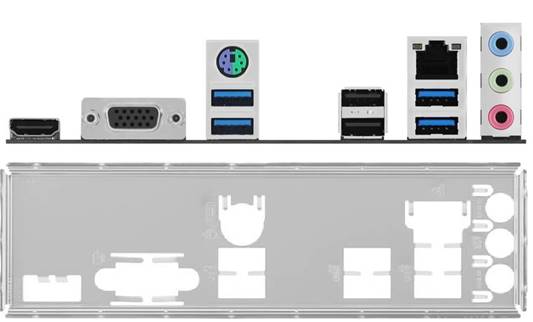
Zadní panel levnější desky. Najdeme zde jen pár vysokorychlostní USB portů, žádný USB-C konektor či WI-FI. Panel není integrovaný, kovový plíšek slouží jako krytka a vkládá se do PC zvlášť
Na zadním panelu se dále nachází výstup pro video v podobě HDMI či Display portu. Verzi těchto konektorů rovněž ovlivňuje cena desky. Nesmí chybět ani audio. Základní desky obsahují vlastní zvukové karty jejichž kvalita se odvíjí od ceny. 3,5mm audio jack je na každé spotřebitelské desce, vyšší modely pak obsahují i konektory pro optiku.
Pro internetové připojení je používán konektor RJ-45 v různých verzích, nejčastěji s rychlostí 2,5 GBit/s ale objevují se i desky s rychlostí 10 GBit/s. Pokud chcete můžete si zvolit desku s podporou WI-FI a Bluetooth. Na zadní straně takové desky pak najdete konektory pro připojení antény
Relativně častým konektorem na základních deskách je PS/2. V dnešní době je už poněkud zastaralý, připojovala se přes něj myš a klávesnice.
U lepších modelů lze najít ještě tlačítko pro BIOS flashback. To umožňuje jednoduchou přeinstalaci BIOS základní desky.

Zadní panel dražšího modelu desky. Panel je již zcela integrovaný, nalezneme zde například vysokorychlostní Thunderbolt port, konektory pro WI-FI anténu či tlačítko pro BIOS flashback
Nakonec ještě jeden komentář k zadnímu panelu. Zadní panely u levných základních desek nejsou integrované. Jsou zde pouze konektory. Zadní panel je dodáván k desce zvlášť a uživatel si jej musí nainstalovat sám. U dražších desek je tento panel nainstalován přímo na ní.
Interní konektory
Nakonec se podíváme ještě na pár interních konektorů nacházejících se přímo na desce. Po obvodu desky lze nejčastěji najít malé konektory, které mají tři nebo čtyři kontakty. Jedná se o konektory pro ventilátory, kde ty se třemi kontakty ovládají rychlost pomocí napětí, čtyřkontaktové pak využívají pokročilejší metody pulzně-šířkové modulace (PWM). Ve zkratce dokáží regulovat rychlost ventilátorů s větší přesností a tím zajistit optimální chod a nižší hlučnost. Dražší desky mají povětšinou více těchto konektorů, takže lze bez potřeby rozbočovače zapojit více ventilátorů naráz a ovládat je.
Dále lze na dražších deskách najít RGB konektory. Zde se připojuje RGB příslušenství, pomocí kterého lze přizpůsobit osvětlení počítače. Některé desky obsahují i konektory pro vodní pumpy, pokud chceme využít vodního chlazení.

Příklad interních konektorů, například konektory CHA_Fan slouží k připojení ventilátorů skříně, konektory USB zase k připojení USB konektorů taktéž umístěných skříni
Za zmínku pak i stojí i kontakty pro USB konektory. Do těchto kontaktů se zapojují USB konektory, které se nacházejí na samotné počítačové skříni. U levnější desek mohou tyto konektory podporovat například jen USB 2.0 ale u dražších modelů i novější verze. Zde samozřejmě záleží i jakým typem konektoru disponuje samotná počítačová skříň. Na desce najdete i konektory pro připojení Audio/Mikrofonu k přednímu panelu počítačové skříně a konektor pro zapojení tlačítka pro spuštění PC.
Plný výčet všech konektorů, sběrnic, funkcí najdete u každé desky. Při výběru si tedy pořádně rozmyslete, jaké funkcionality budete u základní desky potřebovat.
Výběr základní desky
Nyní když víme, jak je to s kompatibilitou a konektivitou, se můžeme podívat po základní desce, která bude odpovídat naším potřebám. Zde nám pomůže znalost čipsetů, neboť právě ony určují možnosti jednotlivých základních desek. AMD i Intel se již několik generací snaží udržet stejné názvosloví, což nám pomůže v orientaci.
Nejlevnější základní desky
V cenové hladině od 1 500 do 3 000 Kč naleznete desky, které bohatě vystačí pro běžné domácí použití či kancelářské počítače. Nejsou však vhodné pro náročnější uživatele. Jsou často omezeny počtem portů na zadním panelu, většina USB je starší generace 2.0 a USB-C často zcela chybí.
Také interních konektorů mívají poskrovnu. Běžně najdete jenom jeden M.2 slot pro vaše SSD a na větší množství konektorů pro ventilátory taktéž můžete zapomenout. Smířit se musíte i s omezenou podporou nejnovější PCIe standardů, což znamená, že deska nemusí využít plný potenciál připojených zařízení jako jsou SSD disky, či grafické karty. Hráče bude nejvíce trápit fakt, že tyto motherboardy nepodporují přetaktování procesorů a RAM. Často jim také chybí vychytávky pro zlepšení uživatelského komfortu jako integrovaný kryt zadního panelu či možnost BIOS flashbacku pro snadnou aktualizaci BIOSu.

Levnější deska s čipsetem H810. Většina USB portů je pouze ve verzi 2.0, nemá integrovaný zadní panel a má pouze 2 DIMM sloty pro RAM
Do této kategorie nejčastěji spadají základní desky s čipsety série H od Intel (například čipset H810 pro 15. generaci procesorů Intel) a A série od AMD (čipset A620 pro Ryzen 7000 a 9000).
Základní desky střední třídy
V cenové hladině od 3 000 Kč se začínají objevovat i desky pro náročnější uživatele. Při pohledu na zadní panel už najdete větší množství USB portů s vyšší přenosovou rychlostí, a totéž platí i pro internetové připojení. Začínají se zde taktéž objevovat první desky s integrovanou podporou pro Wi-Fi a Bluetooth, takže nemusíte kupovat zvlášť adaptér. Desky dále podporují nejnovější PCIe standardy alespoň u M.2 slotů pro vaše SSD, můžete tedy využívat jejich plnou rychlost. Majitelé procesorů Intel pak ocenění možnost přetaktování RAM a majitelé procesorů AMD mohou přetaktovat i procesory samotné.
V této cenové kategorii se začínají objevovat i širší možnosti přizpůsobení. Adresovatelné konektory pro ventilátory jsou zde běžné a desky často přichází i ovládacím softwarem, takže uživatel si může RGB osvětlení počítače přizpůsobit dle libosti.

S blížící se hranicí 6 000 Kč pak i desky pro procesory Intel začínají plně podporovat přetaktování. Maximální rychlost protokolu PCIe 5.0 podporují v této cenové hladině i fyzické PCIe sloty. Uživatelský komfort je též značně zlepšen. Všechny desky již mají integrovaný zadní panel, takže se nemusíte bát, že jej při instalaci desky do PC poškodíte. BIOS flashback už je standardní výbavou, aktualizace softwaru je tedy bezstarostná záležitost.
Čipsety, které nejčastěji najdete v této třídě, jsou B série od obou výrobců procesorů. Na straně Intelu se jedná o základní desky B860 pro 15. generaci procesorů a B760 pro předchozí generaci, u AMD to jsou zase B850 a B650 pro procesory Ryzen 7000/9000.

Deska B850 vyšší střední třídy. Vysokorychlostní porty a WI-FI jsou již samozřejmostí
High-end základní desky
Od 6 000 Kč se pak již dostáváme k deskám s dlouhým seznamem funkcí. Na zadním panelu se začínají standardně objevovat USB porty s podporou USB 4.0, Thunderbolt, 5Gbit internetové porty či Wi-Fi antény s podporou nejrychlejších přenosů.
Konektory a sloty na desce podporují nejnovější protokoly, takže všechna připojená zařízení využijete na maximum. Výrobci taktéž nešetří množstvím konektorů, není proto těžké najít desky, které obsahují i 4 až 5 M.2 slotů.
Uživatelé, kteří chtějí dostat ze svého počítače maximum, pak ocenění bohaté možnosti přetaktování. Velká část výrobců dodává spolu s deskou vlastní software, který vám pomůže získat optimální výkon. Modulům VRM, které slouží k regulaci napětí a při přetaktování jsou nadměrně zatížené, je u těchto desek věnována zvýšená pozornost. Jsou často naddimenzované a mají své vlastní chladiče. Podpora nejrychlejší RAM na trhu je taktéž samozřejmostí.

Komfortu uživatelů je u těchto desek taktéž věnována vysoká pozornost. Standardem u dražších modelů jsou přídavné displeje, které v případě problému zobrazují chybové kódy, jenž umožní rychle identifikovat zdroj potíží. Nejdražší modely dokonce přicházejí s plnohodnotným LCD displejem, který si můžete přizpůsobit svým potřebám a nechat na něm běžet třeba vlastní animace.
Tuto kategorii zastupují od Intelu desky série Z, například Z890, u AMD se pak jedná o řadu X, kde jsou nejnovějšími zástupci modely X870.
Formáty základních desek
Posledním tématem výběru správné základní desky je její velikostní formát. Existuje spousta formátů, ale v rámci tohoto článku se podíváme na 3 nejrozšířenější formáty: ATX, Micro ATX (zkráceno jako mATX) a Mini-ITX.
- ATX – má rozměr 305x244mm a je dělaná pro většinu standardních počítačových skříní.

Desky ve formátu ATX a mATX od stejného výrobce
- Micro-ATX – je zmenšená verze ATX. Velikostí 244 x 244 mm je vhodná pro menší počítačové skříně. Běžnou praxí je, že většina ATX základních desek má svoji verzi v mATX formátu. Na první pohled lze tyto desky rozlišit pomocí písmena M v názvu – B850 v mATX verzi se tudíž nazývá B850M. Cenou za menší formát je ztráta některých konektorů a sběrnic. Zatímco ATX verze může mít i více než 4 PCIe sloty a 4 M.2 sloty, mATX často redukuje počet na 2-3 od každého. mATX desky jsou však často levnější než plné ATX, takže pokud nepotřebujete všechny funkce, můžete ušetřit.
- Mini ITX– deska o velikosti pouhých 170 x 170 mm. Tento formát je navržen pro co nejmenší sestavy. Má však několik velkých nevýhod. Mini ITX desky jsou standardně vybaveny pouze jediným PCIe slotem a dvěma sloty pro RAM místo standardních čtyř. Většina interních konektorů je taktéž seškrtána, protože pro ně na desce není místo. Nevýhodou je i cena, která je vyšší než u standardních základních desek.

Mini ITX deska. Místa není nazbyt, takže na desce najdeme pouze jeden PCIe x16 slot či dva DIMM sloty pro RAM
Na trhu se objevují další formáty desek jako Extended ATX, které využívají například procesory Threadripper od AMD, či různé formáty pro serverové využití. Běžný uživatel se s nimi ale v podstatě nesetká.
Závěr
Při výběru základní desky existuje mnoho faktorů, ke kterým je potřeba přihlédnou. Nejdůležitější je znát účel počítače, do kterého deska zamíří. Hráčům desky střední třídy nabízí dobré schopnosti přetaktování a možnosti přizpůsobení, ale pro kancelářské účely jsou tyto funkce zbytečné. Naopak ti nejnáročnější ocenění nejmodernější technologie high-endových desek a jejich obrovské technické možnosti, rozšiřitelnost a také vysokou úroveň uživatelského komfortu.
Věříme, že vám tento návod pomohl a pomůže vám vybrat ideální základní desku právě pro vás.